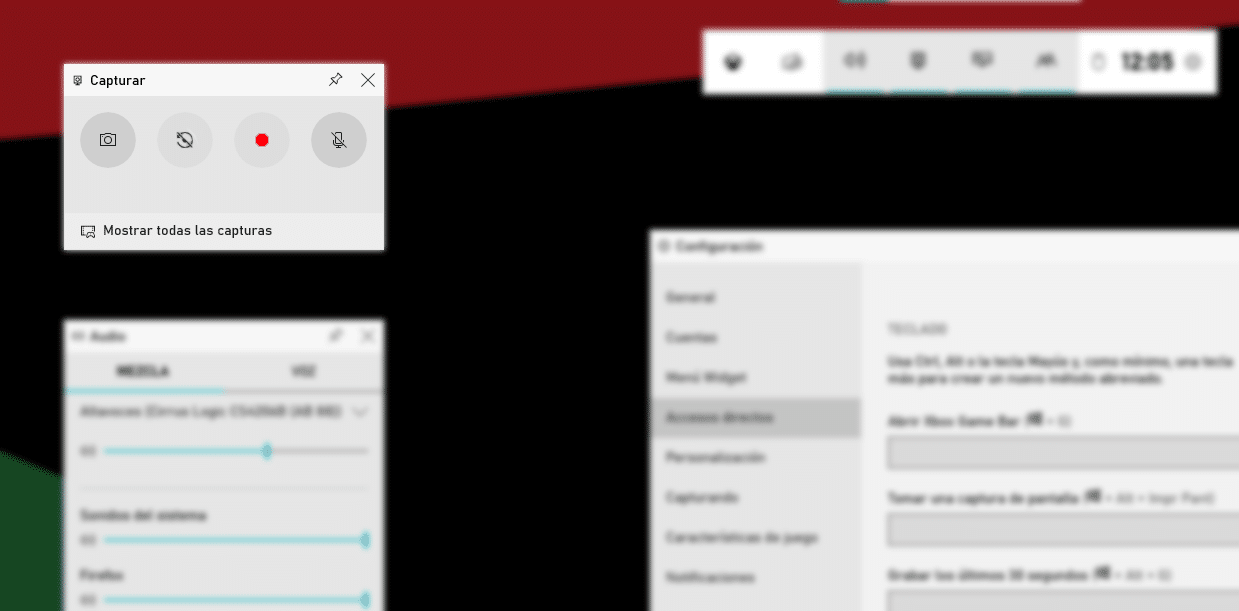
Za mnoge korisnike Windows 10 je kutija iznenađenja, kutija iznenađenja koja uključuje velik broj funkcija koje, sve dok nam ne zatrebaju, ne otkrivamo da su dostupne. Jedan od njih omogućava nam snimanje zaslona bez potrebe korištenja nezavisnih aplikacija ili web stranica.
Xbox Box je Microsoftova platforma za igre, platforma koja nam omogućava da uživamo u širokom spektru igara sa našeg računara. Windows 10 uključuje Xbox Game Bar, igraću traku koja nam omogućava ne samo prijenos putem Interneta, već i snimanje zaslona računara.

Da bismo pristupili Xbox Game Baru, moramo pritisnuti kombinaciju tastera Windows tipka + G. Kada pritisnete ovu kombinaciju tipki, pojavit će se gornja slika.
Svaki od prikazanih odjeljaka omogućava nam kontrolu izvor zvuka koji želimo snimiti, količina dostupne memorije, upotreba procesora koju izrađuje naša oprema, povezuju druge usluge poput Discord, Spotify, Twitch ...
Iako je ova funkcija dizajnirana za snimanje i strujanje igara, ona je također možemo ga koristiti za snimanje ekrana našeg tima, idealna funkcija za održavanje vodiča ili snimanje naših video poziva.
Ekran za snimanje u sustavu Windows 10
Kada pritisnemo kombinaciju tipki Windows tipka + G, moramo otići na prvi izbornik koji je prikazan s naslovom Snimanje. Moramo započeti snimanje kliknite na dugme u crvenoj boji tako da, po završetku odbrojavanja, Windows 10 započinje bilježiti sav sadržaj koji se prikazuje na ekranu.
Zvuk koji treba snimiti to će biti onaj koji smo prethodno uspostavili u postavkama Xbox Game Bar.Unutar ovih postavki možemo odabrati hoće li se snimati zvuk iz mikrofona ili zvuk igre, ako je riječ o igri. Osim toga, možemo postaviti i različite izvore zvuka.